- Автор Jason Gerald [email protected].
- Public 2024-01-15 08:19.
- Акыркы өзгөртүү 2025-01-23 12:25.
Quizlet - бул ар кандай темаларды изилдөө үчүн онлайнда өз карттарыңызды түзүүгө, түзөтүүгө жана бөлүшүүгө мүмкүнчүлүк берген акысыз кызмат. Сиз өзүңүздү ар кандай темалар боюнча текшерүү үчүн медиа карттардын жеке топтомун түзө аласыз же башка мүчөлөр тарабынан түзүлгөн миллиондогон карттар топтомунун бирин тандай аласыз. Бул wikiHow сизге Quizlet веб -сайтында, ошондой эле Android, iPhone жана iPad'деги расмий Quizlet тиркемесинде медиа карттардын биринчи топтомун түзүүнү үйрөтөт.
Кадам
Метод 2: Телефонду же Планшетти колдонуу
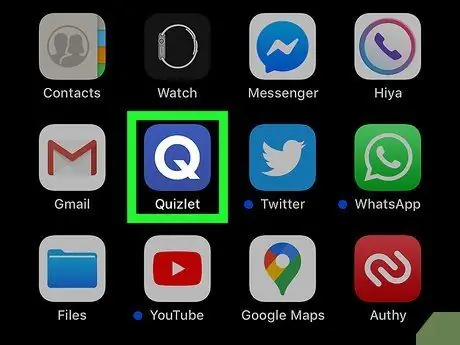
Кадам 1. Телефонуңузда же планшетиңизде Quizlet тиркемесин ачыңыз
Бул колдонмо ичинде ак "Q" менен көк сөлөкөтү менен белгиленген. Сиз аны үй экранынан же колдонмо суурмасынан же издеп таба аласыз. Эгерде Quizlet орнотулбаса, аны App Store (iPhone/iPad) же Play Store (Android) дан бекер жүктөп алсаңыз болот.
- Эгерде сиз санариптик файлдан (мисалы, Google Doc же электрондук жадыбал) аныктамалар тизмесин импорттоо керек болсо, компьютерди колдонуп карталар топтомун түзүү ыкмаларына кайрылыңыз.
- Эгер азырынча кире элек болсоңуз, Quizlet эсебиңизге кириңиз. Эгерде сиз Quizletте жаңы болсоңуз, ушул учурда каттоо эсебин түзүү үчүн экрандын көрсөтмөлөрүн аткарыңыз.
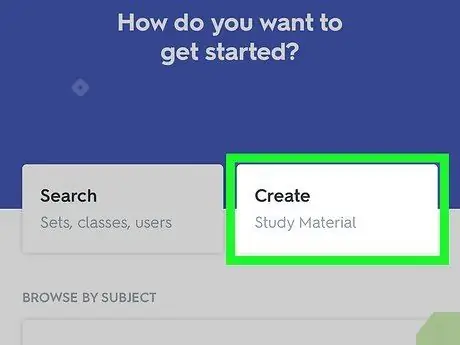
Кадам 2. Түзүүнү басыңыз
Бул экрандын жогорку оң бурчунда.
Эгер сиз Quizlet Plus акы төлөнүүчү кызматына жазылсаңыз, телефонуңуздун же планшетиңиздин камерасын колдонуп, алдын ала басылып чыгарылган аныктама тизмесин сканерлөө аркылуу топтомдорду түзө аласыз. Басылган документти сканерлөө үчүн, " Документтерди сканерлөө "Титул" тилкесинин астына, анан скандоо үчүн экрандын көрсөтмөлөрүн аткарыңыз.
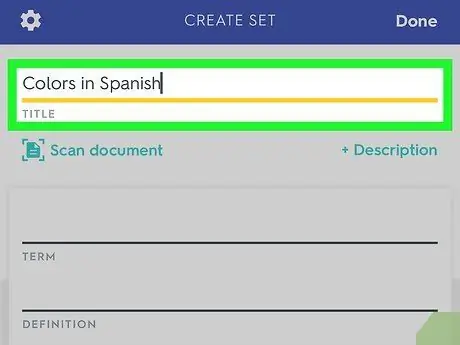
Кадам 3. Орнотулган аталышты киргизиңиз
Сиз топтомдогу аныктамаларды сүрөттөгөн предметтин, бөлүмдүн, бирдиктин же башка сөздүн атын колдоно аласыз. Эгер сиз iPhone же iPad колдонуп жатсаңыз, баскычын басуу менен топтомдун сүрөттөмөсүн кошо аласыз. +Description ”.
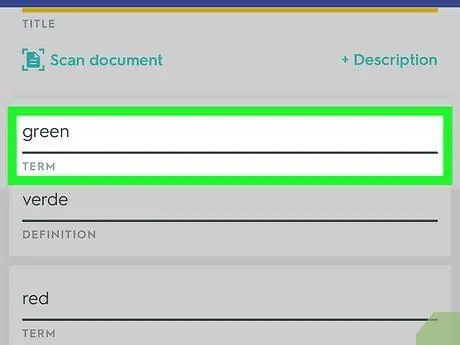
Кадам 4. Биринчи терминди жана аныктаманы териңиз
Биринчи бош "TERM" талаасына жылып, текстти терүү үчүн талаага тийиңиз. Кааласаңыз, башка түстү жана ариптин өлчөмүн тандай аласыз.
- Эгерде сиз ноутбук түзүп жатсаңыз/чет тилин үйрөнүү үчүн "тийип коюңуз" ТИЛДИ ТАНДОО "Тилди туура тандоо үчүн ар бир терминдин жана аныктаманын астында. Эгерде сиз бардык терминдерди бир тилде кошууну пландап жатсаңыз, аныктамалар башка тилде кошулганда, Quizlet терезесинин жогорку сол бурчундагы тиштүү сөлөкөтүн таптап, терминдердин ("Терминдер") жана аныктамалардын тил жөндөөлөрүн тууралаңыз. ("Аныктамалар") сегменттер экрандын жогору жагында.
- Сиз мамычанын ичине жазганыңызга жараша, мамычанын астында параметрлердин тизмесин көрө аласыз. Кээде, Quizlet сиз киргизген терминдин туура аныктамасын божомолдой алат жана сиз аны пайда болгон варианттардын тизмесинен тандай аласыз.
- Эгер сүрөттөрүңүздү картаңызга жүктөгүңүз келсе, Quizlet Plus акы төлөнүүчү жазылуусу керек болот. Бирок, эгер сиз карталарды жасоо үчүн компьютерди колдонуп жатсаңыз, Quizlet китепканасынан бекер сүрөттү тандай аласыз.
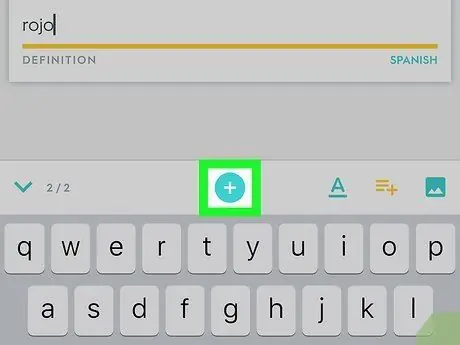
Кадам 5. + баскычын басыңыз
Карталар жаңы топтомго кошулат.
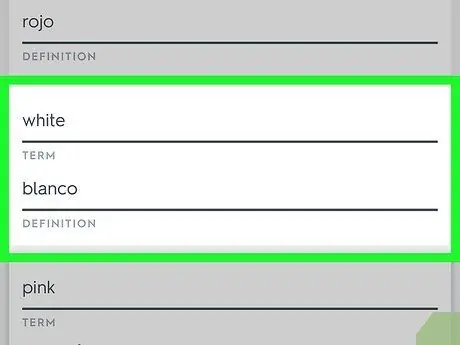
Кадам 6. Зарылчылыгына жараша кошумча карталарды түзүңүз
Ар бир картка маалыматты киргизгенден кийин, " +"Аны картка кошуу үчүн.
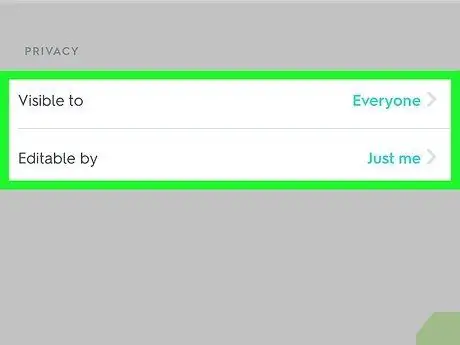
Кадам 7. Окутуу медиа карталар топтомуңузду ким көрө жана оңдой ала турганын коюңуз
Демейки боюнча, ким болбосун сиздин карталар топтомун көрө алат, бирок аны сиз гана түзөтө аласыз. Эгер сиз бул жөндөөнү өзгөрткүңүз келсе, "Жолдор" баракчасын ачуу үчүн экрандын жогорку сол бурчунда жайгашкан тиштүү сөлөкөтүн басыңыз, андан кийин "Көрүү үчүн" жана "Түзөтүү" астындагы параметрлерди өзгөртүү үчүн.
Аяктагандан кийин кайра картты орнотуу барагына кирүү үчүн артка баскычын басыңыз
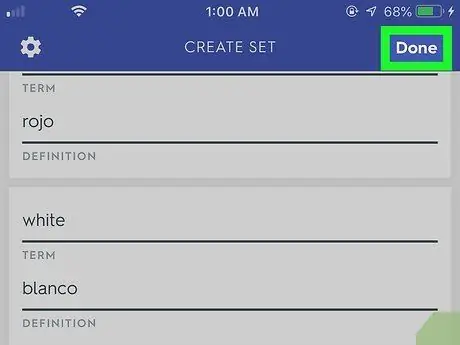
Кадам 8. Карта топтомун сактоо үчүн Бүттү же Белги белгисин басыңыз
Бул параметрлердин бири экрандын жогорку оң бурчунда пайда болот. Жаңы топтом жана ага кошулган бардык карттар кийин сакталат.
Метод 2 2: Компьютерди колдонуу
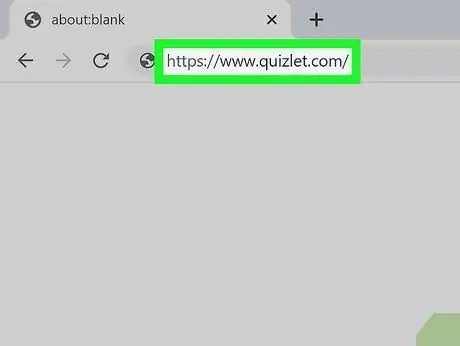
Кадам 1. https://quizlet.com/ дареги боюнча каттоо эсебиңизге кириңиз
Эгерде сизде азырынча каттоо эсеби жок болсо, анда сиз өзүңүздүн медиа карталарды үйрөнүү үчүн өзүңүздү түзүүңүз керек болот. Чыкылдатыңыз Кирүү ”Деп жазуу үчүн экрандын жогорку оң бурчунда.
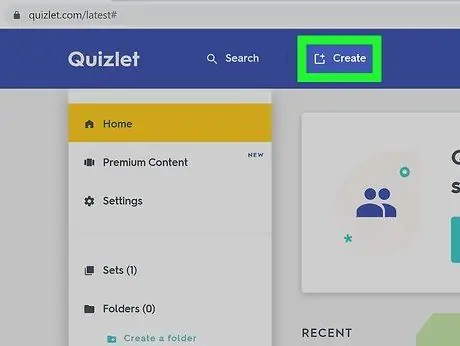
Кадам 2. Click + Түзүү
Бул барактын жогору жагындагы көк тилкеде.
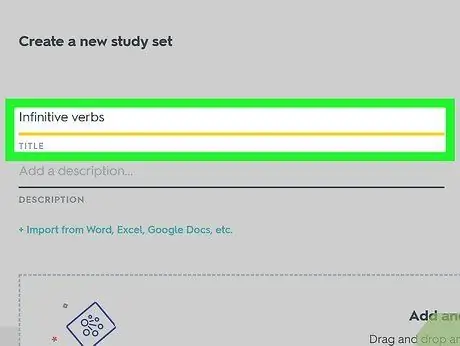
Кадам 3. Карта топтомунун аталышын жана сүрөттөмөсүн киргизиңиз
Сиз топтомдун максатын карта топтомунун аталышы катары киргизе аласыз (мисалы, "3 -бөлүмдүн аныктамалары" же "Инфинитивдүү этиштер"). Кааласаңыз, "Description" тилкесине топтом тууралуу кошумча маалыматты кошо аласыз.
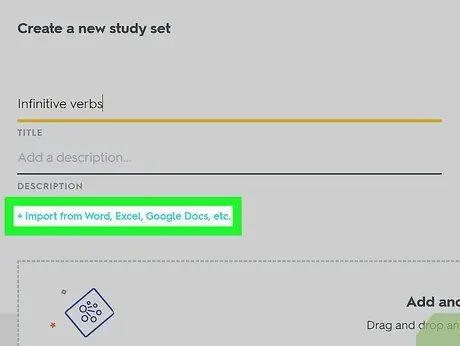
Кадам 4. Башка колдонмодон аныктама тизмесин импорттоо (милдеттүү эмес)
Эгерде сиз Word документинде, Google Docто, электрондук почта билдирүүсүндө же башка текст документинде аныктамалар тизмесине кире алсаңыз, аны бардык маалыматты кол менен терүүнүн ордуна Quizletке импорттой аласыз. Бул жерде:
- Аныктама тизмесин камтыган файлды ачыңыз.
- Бардык мазмунду белгилеп, буферге көчүрүү үчүн Command+C (Mac) же Control+C (PC) баскычтарын басыңыз.
-
Quizletке кайтып барыңыз жана +Word, Excel, Google Docs ж.
”Деген барактын жогорку сол бурчунда (" Description "тилкесинин астында).
- "Дайындарыңызды импорттоо" астындагы терүү аймагын оң баскыч менен чыкылдатыңыз жана " Paste ”.
- "Термин менен аныктаманын ортосунда" астында, ар бир терминди анын аныктамасы боюнча бөлүп турган белгини же интервалды тандаңыз же киргизиңиз. Сиз параметрди тандай аласыз " Ыңгайлаштырылган "Параметрлери катары көрсөтүлбөгөн белгилерди киргизүү үчүн.
- "Карталардын ортосунда" астынан, ар бир картаны бөлүп турган белгини же интервалды тандаңыз же киргизиңиз. Бир картада бир термин жана бир аныктама бар. Мисалы, картадагы ар бир маалымат өзүнчө катарга кошулса, " Жаңы сызык "бөлүүчү катары
- Чыкылдатыңыз " Импорттоо " Окутуу медиа карталары сиз импорттогон маалыматтын негизинде түзүлөт.
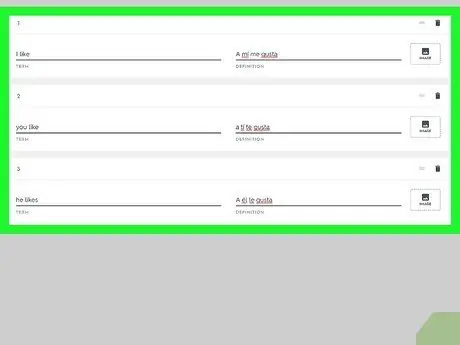
Кадам 5. Ар бир карта үчүн маалыматты киргизиңиз
Ар бир картанын эки жагы бар: терминдик жагы жана аныктама жагы. Карттарга керектүү маалыматты киргизиңиз, бирок эгер сиз басып чыгаргыңыз келсе, 500дөн аз картаны колдонгонуңузду текшериңиз.
- Эгерде сиз чет тилиндеги термин менен окуу картасын түзсөңүз, " ТИЛДИ ТАНДОО "Тилдин туура тандалышын камсыз кылуу үчүн ар бир терминдин жана аныктаманын астында.
- Колонкага жазганыңызга жараша, карттын астында көрсөтүлгөн параметрлердин тизмесин көрө аласыз. Кээде, Quizlet сиз киргизген терминдин так аныктамасын биле алат жана сиз аны берилген тизмеден тандай аласыз.
- Картага сүрөт кошуу үчүн " СҮРӨТ "DEFINITION" оң жагында жана Quizlet маалымат базасынан сүрөттү издеңиз. Эгерде сиз өзүңүздүн сүрөттөрүңүздү колдонууну кааласаңыз, айына болжол менен 1.99 АКШ долларына (28-30 миң рупийдин тегерегинде) сунушталган Quizlet Plus эсебине жаңыртууңуз керек болот.
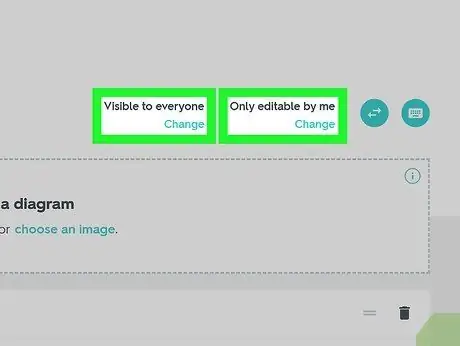
Кадам 6. Сиздин карта топтомуңузду ким көрө аларын чечиңиз
Экрандын жогорку оң бурчундагы "Баарына көрүнүүчү" жана "Мен гана түзөтө алам" опцияларын табуу үчүн беттин жогору жагына сүрүңүз. Чыкылдатыңыз " Change "Ар бир сегменттин башкаруу параметрлерин көрсөтүү үчүн, ар бир варианттын астында, андан кийин:
- "Көрүнүү" бөлүмүндө сиз топтомду баарына, белгилүү бир класска (эгер бар болсо), сырсөзү бар колдонуучуларга (параметр тандалганда сырсөздү түзө аласыз) же өзүңүзгө гана көрүнөт деп орното аласыз.
- "Түзөтүү жолу менен" бөлүмүндө, сиз башка колдонуучуларга окуу карточкасын "" тандоо менен түзөтүүгө уруксат бере аласыз. Сырсөзү бар адамдар ", Анан сырсөз түзүңүз.
- Чыкылдатыңыз " Сактоо "ал бүткөндөн кийин.
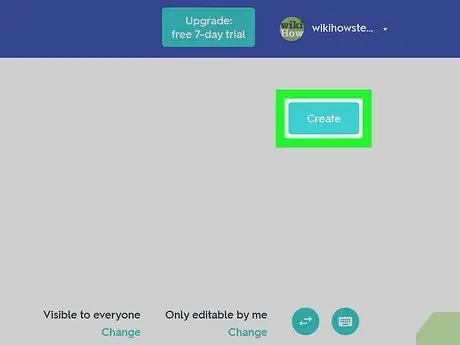
Кадам 7. Топтомду сактоо үчүн Түзүүнү басыңыз
Бул барактын жогорку оң бурчундагы, ошондой эле астындагы көк баскыч. Жаңы топтом жана бардык кошулган карттар кийин сакталат.






